Kako iskati v sistemu Windows 11: vse, kar morate vedeti

Windows 11 ponuja izboljšano iskanje, ki je hitrejše in učinkovitejše. Odkrijte, kako kar najbolje izkoristiti iskanje v Windows 11.
Nekateri uporabniki sistema Windows lahko naletijo na obvestilo o napaki »navodilo pri 0x00, ki se nanaša na napako pomnilnika«. To običajno kaže na težavo s pomnilnikom, kar pomeni, da RAM ni mogel prebrati določenih aplikacijskih datotek. Pri zagonu aplikacij, kot so igre EA in Steam, Watch_Dog, se pogosto prikaže navodilo pri 0x00, ki se nanaša na napako pomnilnika . Možni vzroki vključujejo okvarjene sistemske datoteke, težave z diskom, omejen RAM, manjkajoče ali poškodovane nadaljne distribucije Visual C++ ali nepravilno konfigurirane grafične nastavitve. Tukaj je tisto, kar morate storiti, da odpravite to napako.
Preberite tudi: Želite povečati zmogljivost svojega računalnika? Naučite se omogočiti stiskanje pomnilnika v sistemu Windows!
Kako se izogniti navodilom pri 0x00 Referenced Memory Error in zagotoviti nemoteno delovanje računalnika
Tukaj so metode, ki jih priporočajo strokovnjaki za odpravo napake v računalniku z operacijskim sistemom Windows 11, 10, 8.
1. način: Popravite sistemske datoteke
Popravilo sistemskih datotek pomaga pri zamenjavi poškodovanih ali manjkajočih datotek, ki so bistvenega pomena za pravilno delovanje programov.
1. korak: Če želite odpreti polje RUN, pritisnite Win + R. Vnesite CMD.

2. korak: Za dostop do ukaznega poziva v skrbniškem načinu pritisnite Ctrl + Shift + Enter.
3. korak: Kopirajte in prilepite vsakega od naslednjih ukazov ter za vsakim pritisnite tipko Enter.
DISM /Online /Cleanup-Image /CheckHealth
DISM /Online /Cleanup-Image /ScanHealth
DISM /Online /Cleanup-Image /RestoreHealth
sfc /scannow

Z ukazi DISM in skeniranjem SFC je mogoče popraviti vse okvarjene sistemske datoteke. Ta dva v bistvu zamenjata vse takšne datoteke računalnika s svojimi predpomnjenimi različicami.
Preberite tudi: Kaj je Core Isolation Memory Integrity v sistemu Windows?
2. način: Uporabite orodje za preverjanje diska
Vgrajeno orodje pomaga pri skeniranju in popravljanju slabih sektorjev in napak na trdem disku.
1. korak: Pritisnite Win + R, da odprete polje RUN. Vnesite "CMD".
2. korak: pritisnite Ctrl + Shift + Enter, da odprete ukazni poziv v skrbniškem načinu.
3. korak: Kopirajte in prilepite spodnji ukaz, ki mu sledi tipka Enter.
chkdsk /r
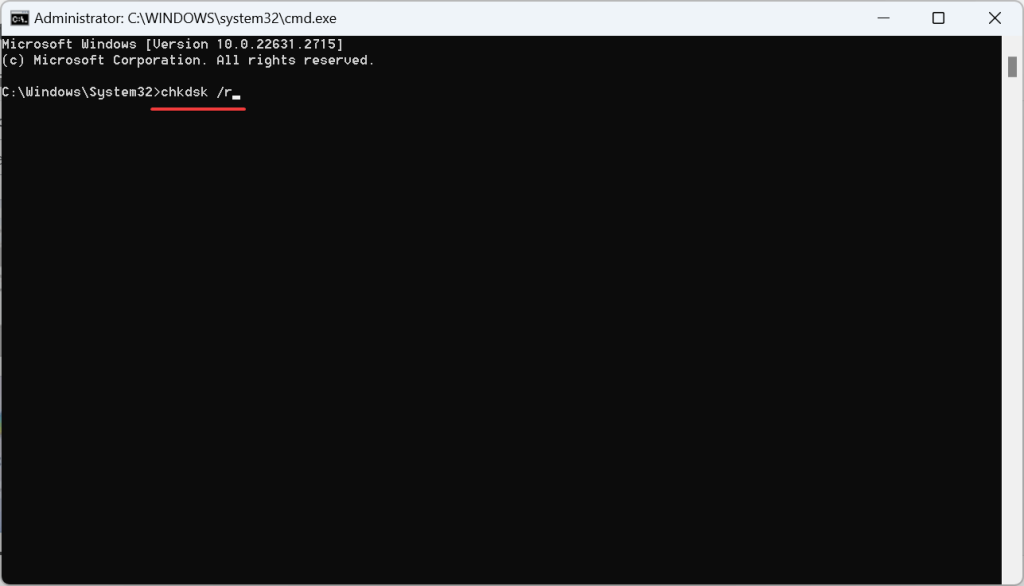
4. korak: Pritisnite Y in Enter, če ste pozvani, da razporedite pregled ob naslednjem ponovnem zagonu računalnika.
5. korak: Znova vklopite računalnik, pustite, da skeniranje odpravi morebitne težave, nato pa preverite, ali je napaka odpravljena.
Preberite tudi: Kako popraviti napako »V pomnilnik ni bilo mogoče zapisati« v sistemu Windows
3. način: Preverite napake RAM-a
Preverjanje napak v pomnilniku RAM lahko pomaga pri odpravljanju »napake pomnilnika, ki se nanaša na navodilo pri 0x00«, saj lahko zazna in popravi vse napake in okvare na vaših modulih RAM.
1. korak: Za dostop do iskanja pritisnite Windows + S. Vnesite ukazni poziv. Nato z desno miškino tipko kliknite ustrezni rezultat in izberite Zaženi kot skrbnik.
2. korak: V pozivu UAC kliknite Da.
3. korak: Kopirajte in prilepite ta ukaz, nato pritisnite Enter:
mdsched.exe
4. korak: Pojavi se novo polje, kjer morate izbrati prvo možnost »Znova zaženi zdaj ...«
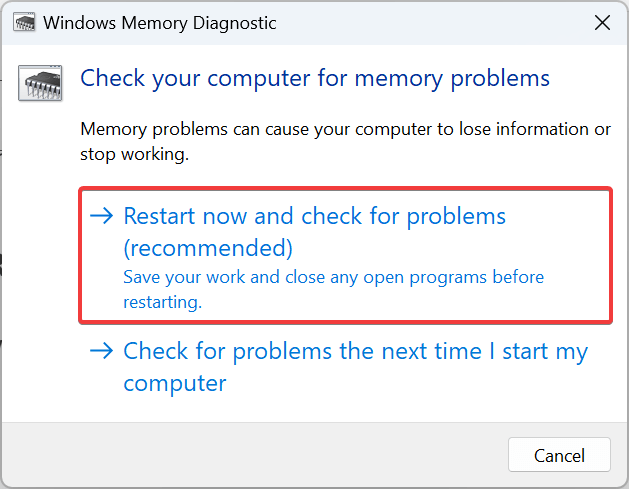
5. korak: Računalnik se bo zdaj znova zagnal in začel skeniranje.
Preberite tudi: Kako ponastaviti navidezni pomnilnik v sistemu Windows 11
4. način: Spremenite navidezni pomnilnik
Spreminjanje navideznega pomnilnika lahko pomaga pri odpravljanju napake, saj lahko zagotovi več prostora za izvajanje programov, ko je fizičnega pomnilnika malo ali ga ni dovolj.
1. korak: Če želite odpreti iskalno polje Windows, pritisnite Win + S.
2. korak: Vnesite »Ogled naprednih sistemskih nastavitev« in kliknite ustrezni rezultat najboljšega ujemanja.
3. korak: Odpre se novo polje, kjer morate klikniti zavihek Napredno.
4. korak: Kliknite gumb Nastavitve pod možnostjo Učinkovitost.

5. korak: Ponovno se odpre novo polje, kjer morate klikniti zavihek Napredno in v razdelku Navidezni pomnilnik klikniti gumb Spremeni.

6. korak: Počistite polje z oznako »Samodejno upravljaj velikost ostranjevalne datoteke za vse pogone«.
7. korak: Kliknite krogec poleg možnosti »Brez ostranjevalne datoteke« in nato kliknite gumb Nastavi.
8. korak: Zdaj izberite Velikost po meri in uporabite naslednjo formulo glede na RAM, ki je fizično na voljo, da vnesete velikost navideznega pomnilnika v spodnja polja.
Začetna velikost: 1,5 * 1024 *Dejanski RAM
Največja velikost: 3 * 1024 *Dejanski RAM
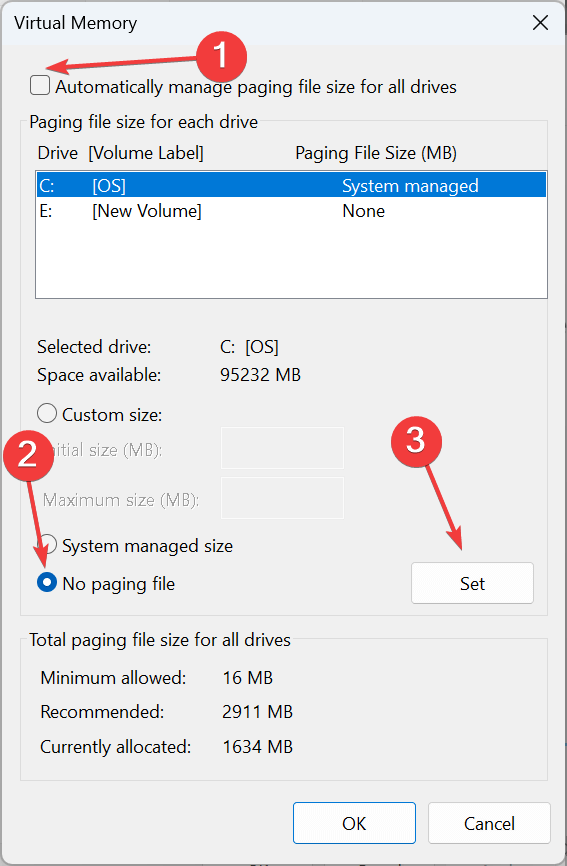
Ko končate, kliknite Nastavi in nato V redu, da shranite spremembe.
Preberite tudi: Kako popraviti napako GPU Memory Is Full Error v sistemu Windows 11
Dodatni nasvet: Za vzdrževanje računalnika uporabite napredni sistemski optimizator
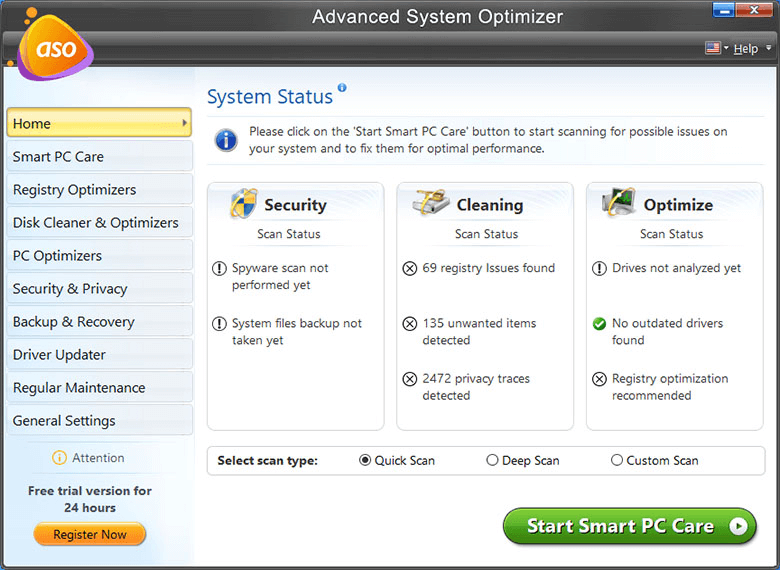
Da bi se izognili sistemskim napakam, morate optimizirati svoj računalnik in ga vzdrževati čistega z odstranjevanjem začasnih in neželenih datotek. Ker vgrajeni čistilni pripomočki ne zadoščajo za temeljito čiščenje vašega računalnika, našim bralcem priporočamo, da si pomagajo z namensko programsko opremo za optimizacijo računalnika, ki bo odstranila vse odvečne datoteke in ostanke, ki ne samo jedo nezaželen prostor za shranjevanje, temveč tudi onemogočajo delovanje vašega računalnika počasi. . Za vzdrževanje računalnika priporočamo Advanced System Optimizer .
Advanced System Optimizer je vse-v-enem programska oprema za čiščenje in optimiziranje sistema Windows, opremljena s številnimi orodji. Od odstranjevanja nereda v računalniku in čiščenja neveljavnih vnosov v registru do sproščanja RAM-a, posodabljanja gonilnikov, odstranjevanja dvojnikov in neželenih datotek ter upravljanja zagonskih elementov – ponuja obsežen paket za izboljšano delovanje računalnika. Obvezna oprema za vsakega uporabnika, ki želi povečati hitrost in uživati v optimalnem delovanju sistema.
Preberite tudi: Zakaj vaš računalnik potrebuje napredni sistemski optimizator
Popravi navodilo pri 0x00 Referenčni pomnilnik | Povzetek metod in nasvetov
Reševanje težave »Navodilo pri 0x00 se sklicuje na pomnilnik« vključuje ciljno odpravljanje težav in obravnavanje morebitnih konfliktov, povezanih s pomnilnikom. Z upoštevanjem priporočenih rešitev, prilagojenih vašemu sistemu, lahko učinkovito premagate to napako in zagotovite stabilnejšo računalniško izkušnjo brez napak. Popravilo poškodovanih sistemskih datotek in optimizacija navideznega pomnilnika izstopata kot najučinkovitejša popravka. Če pa nobena od zgoraj omenjenih rešitev ne deluje, lahko poskusite izvesti čisti zagon, poiščete zlonamerno programsko opremo in celo razmislite o ponastavitvi računalnika.
Najdete nas tudi na Facebooku, Twitterju, YouTubu, Instagramu, Flipboardu in Pinterestu.
Windows 11 ponuja izboljšano iskanje, ki je hitrejše in učinkovitejše. Odkrijte, kako kar najbolje izkoristiti iskanje v Windows 11.
Gonilniki naprav pomagajo odpraviti napake, izboljšati združljivost in omogočiti optimalno delovanje vaših naprav v sistemu Windows 11. V tem članku bomo raziskali 7 načinov za posodobitev gonilnikov.
Zajemite svoj zaslon kot profesionalec! Naš vodnik po posnetkih zaslona za Windows 11 vam predstavi vse načine, kako enostavno zajeti in deliti svoje zaslone.
Učite se, kako korak za korakom ustvariti obnovitveno točko v sistemu Windows 11. Odkrijte koristi obnovitvenih točk in enostavne metode njihovo izdelave.
Odkrijte, kako odpreti nadzorno ploščo v sistemu Windows 11 s preprostimi metodami ter se naučite dodati nadzorno ploščo na namizje, v meni Start ali opravilno vrstico.
Windows 11 je bil izdan javnosti, Microsoft pa je predstavil pomočnika, ki olajša namestitev. Odkrijte, kako uporabiti pomočnika za namestitev Windows 11 in izpolnite vse zahteve.
V tem članku boste izvedeli, kako preprosto spremeniti ozadje v sistemu Windows 11 z različnimi metodami, ki vključujejo uporabo desktopa, File Explorerja in PowerShella.
Microsoft neprenehoma posodablja Windows 11. Če iščete, kje se nahaja Moj računalnik, vas vodimo skozi postopek, kako ga ponovno pridobiti na namizju in meniju Start.
Ne objavljajte svojih slik brezplačno na Instagramu, čeprav lahko zanje prejmete plačilo. Preberite in spoznajte, kako zaslužiti denar na Instagramu in kar najbolje izkoristite to platformo za družabno mreženje.
Naučite se z lahkoto urejati in odstranjevati metapodatke PDF. Ta vodnik vam bo pomagal enostavno urediti ali odstraniti metapodatke PDF na nekaj preprostih načinov.
Ali veste, da ima Facebook popoln seznam stikov iz vašega telefonskega imenika, skupaj z njihovim imenom, številko in e-poštnim naslovom.
Težava lahko prepreči pravilno delovanje vašega računalnika in boste morda morali spremeniti varnostne nastavitve ali posodobiti gonilnike, da jih odpravite.
Ta blog bo bralcem pomagal pretvoriti zagonski USB v datoteko ISO z uporabo programske opreme tretjih oseb, ki je brezplačna za uporabo in varna pred zlonamerno programsko opremo.
Ste naleteli na kodo napake programa Windows Defender 0x8007139F in vam je težko izvajati preglede? Tukaj so načini, kako lahko odpravite težavo.
Ta obsežen vodnik vam bo pomagal odpraviti napako načrtovalca opravil 0xe0434352 v vašem računalniku z operacijskim sistemom Windows 11/10. Oglejte si popravke zdaj.
Napaka LiveKernelEvent 117 Windows povzroči, da vaš računalnik zamrzne ali se nepričakovano zruši. Naučite se diagnosticirati in popraviti s koraki, ki jih priporočajo strokovnjaki.
Ta blog bo bralcem pomagal odpraviti težave, ki mi PowerPoint ne dovoli snemanja zvoka v računalniku z operacijskim sistemom Windows, in celo priporočil druge nadomestke za snemanje zaslona.
Se sprašujete, kako pisati na dokument PDF, saj morate izpolniti obrazce, dodati opombe in se podpisati. Naleteli ste na pravo objavo, berite dalje!
Ta spletni dnevnik bo uporabnikom pomagal odstraniti vodni žig Sistemske zahteve niso izpolnjene, da bodo uživali v bolj gladki in varnejši izkušnji z Windows 11 ter čistejšem namizju.
Ta blog bo uporabnikom MacBookov pomagal razumeti, zakaj se pojavljajo težave z rožnatim zaslonom in kako jih odpraviti s hitrimi in preprostimi koraki.
Ko delate stran od svoje mize, lahko dostopate do računalnika s povezavo Windows Remote Desktop Connection. Z dohodnimi povezavami z oddaljenim namizjem. Naša navodila vam pomagajo pri konfiguraciji in optimizaciji povezave.
Se sprašujete, zakaj prejemate sporočila v svojem Messengerju, tudi ko ste izklopili svoj Messenger? Preberite to, če želite izvedeti razlog.
Osnovni vodnik za povezovanje z brezžičnim zaslonom v operacijskem sistemu Windows 10. Enostavni koraki in rešitve za težave.
Spremenljivke okolja v Windows 10 so ključne za konfiguracijo aplikacij. Naučite se, kako jih učinkovito urediti in dodati.
Precej preprosto je pridobiti vašo e-pošto iz računa Gmail, ne glede na to, ali je bila shranjena za kasnejšo uporabo ali poslana pomotoma. Preberite članek, če želite izvedeti korake, ki prikazujejo obnovitev na namizju in v mobilni aplikaciji.
Ali menite, da vaše aplikacije v telefonu niso varne? Iščete način za zaklepanje Facebook Messengerja? Preberite članek, če želite izvedeti, kako vstavite geslo v Messenger.
Kako odblokirati nekoga na Facebooku in Facebook Messengerju. Prijavite se v svoj račun Facebook, na mobilnem ali namiznem računalniku, pojdite v Nastavitve> Blokiranje. Kliknite Odblokiraj.
Medtem ko bo televizor verjetno dobro deloval brez internetne povezave, če imate kabelsko naročnino, so ameriški uporabniki začeli preklopiti na spletno
Tako kot v resničnem svetu se bodo vaše stvaritve v igri Sims 4 sčasoma postarale in umrle. Simčki se naravno starajo skozi sedem življenjskih obdobij: dojenček, malček, otrok, najstnik,
Obsidian ima več vtičnikov, ki vam omogočajo oblikovanje zapiskov ter uporabo grafov in slik, da jih naredite bolj smiselne. Čeprav so možnosti oblikovanja omejene,



























